마이 메뉴 등록하기
마이 메뉴 탭에서 설정값을 자주 조정하는 메뉴 항목과 사용자 정의 기능을 등록할 수 있습니다.
마이 메뉴 탭 생성 및 추가하기
-
[마이 메뉴 탭 추가]를 선택합니다.
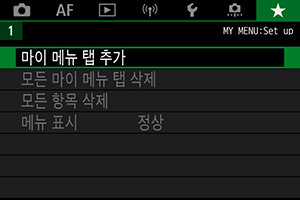
-
[OK]를 선택하십시오.
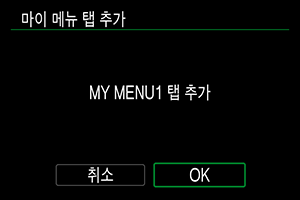
- 단계 1과 2를 반복하여 마이 메뉴 탭을 5개까지 생성할 수 있습니다.
마이 메뉴 탭에 메뉴 항목 등록하기
-
[MY MENU*: 구성]을 선택합니다.

-
[등록할 항목 선택]을 선택합니다.
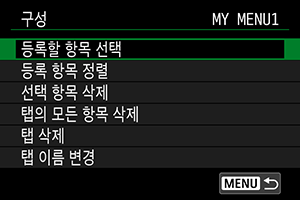
-
원하는 항목을 등록합니다.
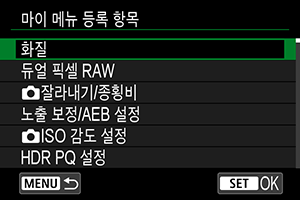
- 항목을 선택한 다음
을 누르십시오.
- 확인 화면에서 [OK]를 선택합니다.
- 최대 6개의 항목을 등록할 수 있습니다.
- 단계 2의 화면으로 돌아가려면
버튼을 누르십시오.
- 항목을 선택한 다음
마이 메뉴 탭 설정
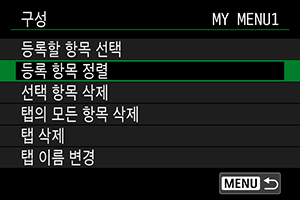
메뉴 탭의 항목을 정렬하고 삭제하거나, 메뉴 탭의 명칭을 변경하거나, 메뉴 탭 자체를 삭제할 수 있습니다.
-
등록 항목 정렬
마이 메뉴에 등록된 항목들의 순서를 변경할 수 있습니다. [등록 항목 정렬]을 선택하고 정렬할 항목을 선택한 다음
을 누르십시오. [
]가 표시되면
다이얼을 돌려 항목을 정렬한 다음
을 누르십시오.
-
선택 항목 삭제/탭의 모든 항목 삭제
등록한 항목을 삭제할 수 있습니다. [선택 항목 삭제]는 한 번에 한 가지 메뉴 항목을, [탭의 모든 항목 삭제]는 탭의 모든 메뉴 항목을 삭제합니다.
-
탭 삭제
현재 마이 메뉴 탭을 삭제할 수 있습니다. [탭 삭제]를 선택하면 [MY MENU*] 탭이 삭제됩니다.
-
탭 이름 변경
마이 메뉴 탭의 명칭을 [MY MENU*]에서 다른 이름으로 변경할 수 있습니다.
-
[탭 이름 변경]을 선택합니다.
-
텍스트를 입력합니다.
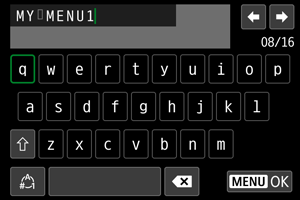
- [
]를 선택하거나
버튼을 누르면 문자가 1개씩 삭제됩니다.
또는
다이얼이나
를 사용하여 문자를 선택한 다음
을 눌러 입력하십시오.
- [
]를 선택하면 입력 모드가 변경됩니다.
- [
입력을 확인합니다.
버튼을 누른 다음 [OK]를 선택하십시오.
-
모든 마이 메뉴 탭/모든 항목 삭제하기
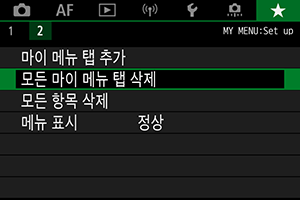
생성된 모든 마이 메뉴 탭이나 탭에 등록된 모든 마이 메뉴 항목을 삭제할 수 있습니다.
모든 마이 메뉴 탭 삭제
생성한 모든 마이 메뉴 탭을 삭제할 수 있습니다. [모든 마이 메뉴 탭 삭제]를 선택하면 [MY MENU1] - [MY MENU5]까지의 모든 탭이 삭제되며 [] 탭이 기본 설정으로 돌아갑니다.
모든 항목 삭제
[MY MENU1] - [MY MENU5] 탭에 등록된 모든 항목을 삭제할 수 있습니다. 탭 자체는 그대로 유지됩니다. [모든 항목 삭제]를 선택하면 생성된 탭에 등록된 모든 항목이 삭제됩니다.
주의
- [탭 삭제]나 [모든 마이 메뉴 탭 삭제]를 수행하면 [탭 이름 변경]에서 변경한 탭의 이름도 삭제됩니다.
메뉴 표시 설정
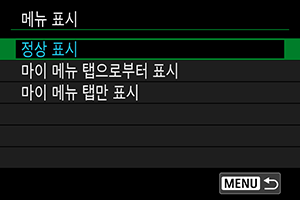
[메뉴 표시]를 선택하면 버튼을 눌렀을 때 처음 표시되는 메뉴 화면을 설정할 수 있습니다.
정상 표시
마지막으로 표시된 메뉴 화면이 나타납니다.마이 메뉴 탭으로부터 표시
[] 탭이 선택되어 나타납니다.
마이 메뉴 탭만 표시
[] 탭만 표시합니다 ([
]/[
]/[
]/[
]/[
]/[
] 탭은 표시되지 않습니다).